نصب مودل بر روی لینوکس Ubuntu

نصب مودل بر روی لینوکس Ubuntu
آموزش نصب و راه اندازی آخرین نسخه مودل بر روی لینوکس Ubuntu
در گام اول:
لازم است که شما لینوکس اوبونتو را نصب داشته باشید.
پیشنهاد می کنیم نسخه سروری لینوکس اوبونتو را نصب کنید؛ زیرا دارای امنیت بالاتری است و منابع کمتری مصرف می کند.
در گام دوم:
لازم است قبل از شروع هر کاری لینوکس خودتان را آپدیت کنید.
اینکار را به کمک دستور زیر می توانید انجام دهید:
sudo apt update -y && sudo apt upgrade -y #
در گام سوم:
ما نیاز به یک وب سرور داریم که شما می توانید از وب سرور آپاچی یا ngnix استفاده کنید.
ما در این آموزش از وب سرور آپاچی استفاده می کنیم.
apt install apache2 #
بعد از اتمام نصب به کمک دستور زیر می توانید وب سرور را استارت و وضعیتش را بررسی کنید.
systemctl start apache2 #
systemctl status apache2 #
در گام چهارم:
نوبت به نصب دیتابیس mysql و php می رسد که به کمک دستور زیر می توانید این دو تا پکیج را نصب کنید.
apt install mysql-client mysql-server php libapache2-mod-php #
حالا نیاز است که ما دیتابیس مون رو استارت بکنیم و مطمئن بشیم که درست کار می کند.
systemctl start mysql #
systemctl enable mysql #
خب در ادامه نیاز است که ما دیتابیس مون را secure بکنیم.
پس دستور زیر را در ترمینال لینوکس مون ران می کنیم.
mysql_secure_installation #
بعد از Run کردن این دستور، از ما طی چند مرحله سوالاتی را می پرسد.
سوال اول این است که آیا می خواهید پسورد Root را عوض بکنید میگیم بله و پسوردمون رو وارد میکنیم.
برای سوالات بعدی هم حرف y را به منزله تایید وارد کنید و اینتر را بزنید.
Enter current password for root (enter for none): Just press the Enter
Set root password? [Y/n]: Y
New password: Enter password
Re-enter new password: Repeat password
Remove anonymous users? [Y/n]: Y
Disallow root login remotely? [Y/n]: Y
Remove test database and access to it? [Y/n]: Y
Reload privilege tables now? [Y/n]: Y
حالا در ادامه نیاز است که ما یک ویرایشی، روی فایل کانفیگ دیتابیس مون داشته باشیم.
پس به کمک یک ادیتور مانند vi فایل کانفیگ را باز میکنیم.
vim /etc/mysql/mariadb.conf.d/50-server.cnf #
کاری که لازم است شما داخل این فایل انجام دهید این هستش که این چند تا خط رو در بخش mysqld اضافه کنید.
default_storage_engine = innodb
innodb_file_per_table = 1
innodb_file_format = Barracuda
innodb_large_prefix = 1
خب حالا فایل تون رو ذخیره کنید و سرویس mysql رو یکبار ریستارت کنید.
systemctl restart mysql #
میرسیم به گام پنجم:
ببینید برای نصب مودل ما نیاز به یکسری پکیج های اضافی هم داریم.
اینها رو می تونیم به کمک دستور زیر نصب کنیم.
sudo apt install graphviz aspell ghostscript clamav php7.2-pspell php7.2-curl php7.2-gd php7.2-intl php7.2-mysql php7.2-xml php7.2- xmlrpc php7.2-ldap php7.2-zip php7.2-soap php7.2-mbstring
در گام ششم:
نیاز است که ما برای مودل مون یک دیتابیس ایجاد کنیم و یک یوزر و پسورد براش در نظر بگیریم.
این کار رو شما به کمک دستورات زیر می تونید انجام بدید
فقط توجه داشته باشید که به جای قسمت های مشخص شده شما می توانید از نام کاربری و رمز خودتون استفاده کنید.
mysql -u root -p #
CREATE DATABASE moodledb;
CREATE USER ‘moodle’@’localhost’ IDENTIFIED BY ‘password’;
GRANT ALL ON moodledb.* TO ‘moodle@localhost’ IDENTIFIED BY ‘password’ WITH GRANT OPTION;
FLUSH PRIVILEGES;
EXIT;
گام هفتم:
حالا نوبت به دانلود و نصب مودل می رسد که می توانید به کمک دستور زیر آخرین نسخه مودل را دانلود کنید.
wget https://download.moodle.org/download.php/direct/stable33/moodle-latest-33.tgz
tar -zxvf moodle-latest-33.tgz
خب بعد از اینکه پکیج مودل رو دانلود و از حالت فشرده خارج کردید
یک فایلی به اسم moodle به شما میده که باید این فایل رو به مسیر /var/www/html انتقال بدید
و همچنین در این مسیر یک دایرکتوری هم حالا به هر اسمی که می خواهید ایجاد کنید و دسترسی های لازم رو بهش بدید.
sudo mv moodle /var/www/html/moodle
sudo mkdir /var/www/html/moodledata
sudo chown -R www-data:www-data /var/www/html/moodle/
sudo chmod -R 755 /var/www/html/moodle/
sudo chown www-data /var/www/html/moodledata
گام هشتم: کانفیگ وب سرور آپاچی
در این مرحله لازم است که ما باید یک virtual host برای Moodle ایجاد کنیم که به جای صفحه پیش فرض Apache در مرورگر ارائه شود.
پس یک فایل به اسم moodle.conf در مسیر زیر ایجاد کنید و خطوط زیر را داخلش اضافه کنید.
sudo nano /etc/apache2/sites-available/moodle.conf
<VirtualHost *:80>
ServerAdmin admin@example.com
DocumentRoot /var/www/html/moodle/
ServerName example.com
ServerAlias www.example.com
<Directory /var/www/html/moodle/>
Options +FollowSymlinks
AllowOverride All
Require all granted
</Directory>
ErrorLog ${APACHE_LOG_DIR}/error.log
CustomLog ${APACHE_LOG_DIR}/access.log combined
</VirtualHost>
حالا این فایل را ذخیره کنید و دو تا دستور زیر را ران کنید.
sudo a2enmod rewrite #
sudo a2ensite moodle.conf #
در نهایت برای اینکه تنظیماتی که تا به اینجا انجام دادید اعمال شود سرویس آپاچی رو یکبار ریستارت کنید.
systemctl restart apache2 #
گام نهم: تنظیم Moodle از طریق مرورگر وب
پس از راه اندازی مجدد وب سرور Apache، مرورگر خود را راه اندازی کرده و آدرس IP سرور خود را وارد کنید.
http://server-IP/install.php
با این کار صفحه وب زیر باز می شود که به شما امکان می دهد زبان خود را انتخاب کنید. زبان مورد نظر خود را انتخاب کنید و روی “Next” کلیک کنید.
با این کار به صفحه زیر می روید. مسیر دستیابی به دایرکتوری moodle و ذخیره اطلاعات را تأیید کنید. و روی “Next” کلیک کنید.
در بخش بعدی، نوع پایگاه داده را به عنوان (Improved MySQL (Native / mysqli انتخاب کنید و “Next” را کلیک کنید.
در بخش بعدی، جزئیات مربوط به میزبان پایگاه داده، نام پایگاه داده، کاربر پایگاه داده و رمز ورود را پر کنید. و روی “Next” کلیک کنید.
نصب چند بررسی سرور را انجام می دهد.
اگر همه شرایط ok است، روی “ادامه” کلیک کنید.
با این کار به صفحه زیر می روید.
در این مرحله اطلاعات کاربر ادمین را وارد کنید.
تمام اطلاعات را کامل کنید و ذخیره کنید.
در آخر، با استفاده از جزئیاتی که مشخص کرده اید وارد شوید.
خب همانطور که مشاهده کردید ما تونستیم Moodle رو در لینوکس اوبونتو 18.04 نصب کنیم.
جهت مشاهده دوره های آموزشی در حوزه کلاس مجازی بر روی این لینک کلیک نمایید.
جدیدترین اخبار مجموعه فراز نتورک را در این صفحه اجتماعی دنبال کنید.
نویسنده: موسی رشوند



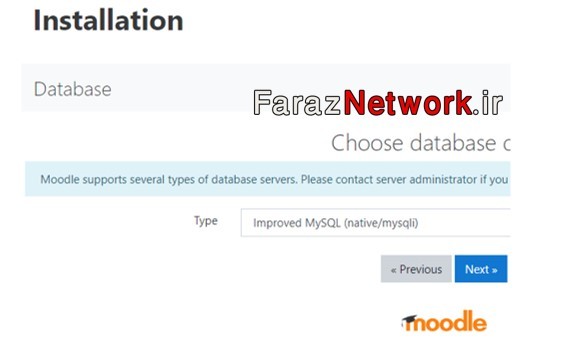
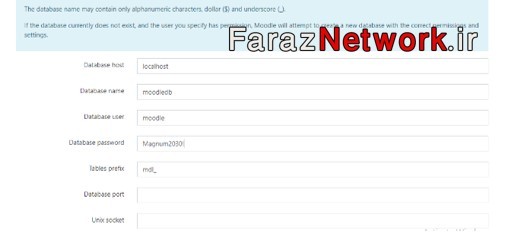

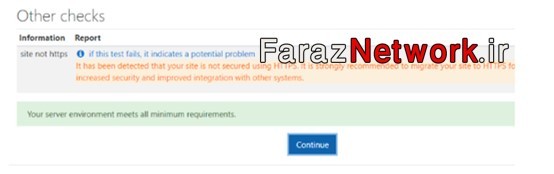
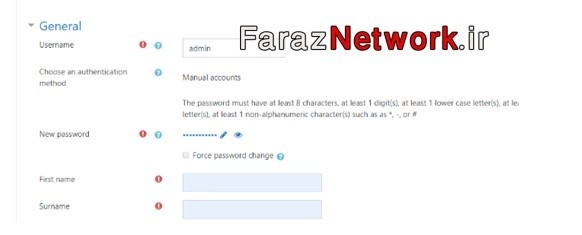
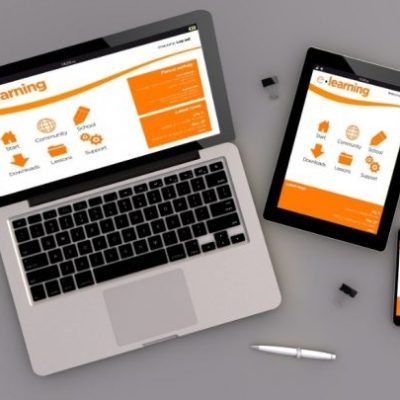
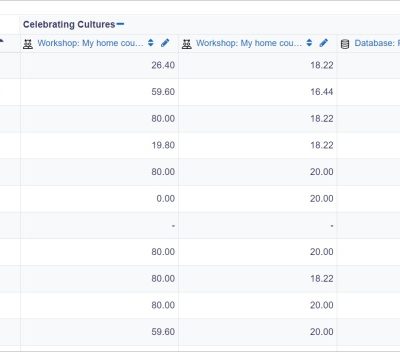
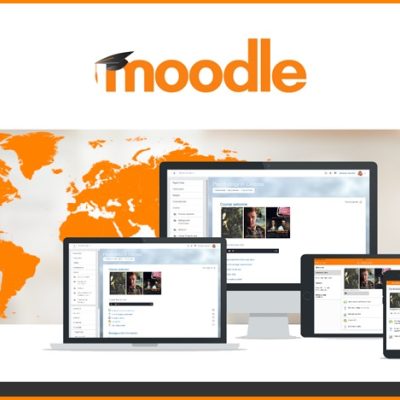

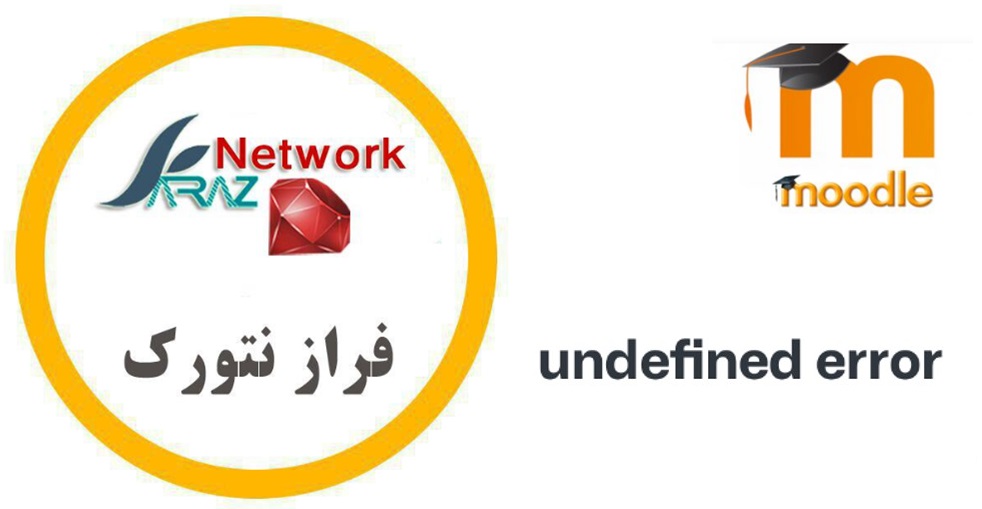
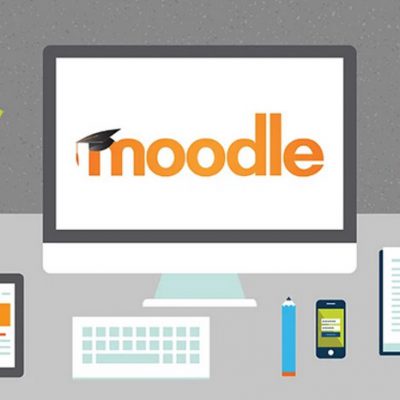
دیدگاهتان را بنویسید
برای نوشتن دیدگاه باید وارد بشوید.